adobe reader怎么修改内容?还有不了解的朋友,下面跟随小编一起看一下adobe reader修改内容方法吧,感兴趣的小伙伴赶紧过来看看吧!
adobe reader怎么修改内容 adobe reader修改内容方法
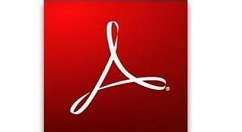
首先用AdobeReader打开一个pdf文档,如下图所示:

单击菜单栏中的【编辑】菜单,如下图所示:

单击【*项】命令,如下图所示:

在弹出的窗口中,单击左侧的【注释】,如下图所示:

在右侧选择需要的字体,并设置字体大小,如下图所示:

这是修改之后的注释样式,如下图所示:

上文就是adobe reader修改内容方法,希望能对大家有所帮助哦!


